什麼是 WebM 格式以及如何裁剪 WebM 視頻
與其他更廣為人知的影片格式相比,WebM 對於用戶來說仍然相對較少。但如果您需要定期在網路上下載或分發視頻,則無法繞過它。為了更好地應用這種格式並編輯您的 WebM 視頻,您需要更好地了解這種格式。
為了幫助您,我們將整理您需要了解的一些有關 WebM 的基礎知識。如果你想 裁剪您的 WebM 影片 或執行其他編輯操作(例如轉換),您可以參考我們提供的三個工具。在本文中,您將找到所需的所有資訊。
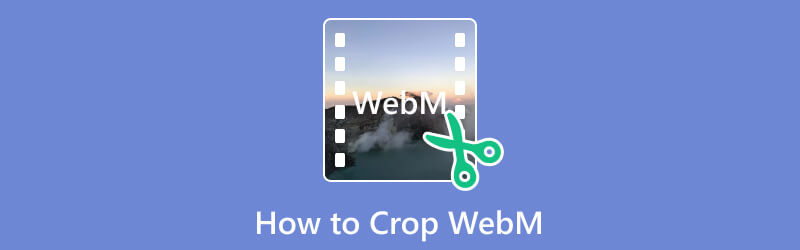
第 1 部分:您對 WebM 了解多少
什麼是WebM
WebM 是一種專門為在網路上使用而開發的影片檔案格式。它得到了 Google 和 Mozilla 等合作的 WebM 專案的支持。它適用於視訊編解碼器 VP8 或 VP9 以及音訊編解碼器 Vorbis 或 Opus。 WebM 旨在為互聯網上的串流媒體影片提供高品質且高效的格式。目前,該格式可在 Google Chrome、Mozilla Firefox、Opera 和 Microsoft Edge 等瀏覽器上使用。此外,它是免費的,可以不受任何限制地使用。
如何播放 WebM 影片
大多數瀏覽器都支援開啟 WebM 影片。您可以開啟您喜歡的瀏覽器並導航到託管 WebM 格式影片的線上平台。它將在瀏覽器中自動播放。您不需要下載任何額外的插件或軟體。轉換為其他格式以獲得更高的相容性。
第 2 部分:如何裁剪 WebM 視頻
使用 ArkThinker Video Converter Ultimate
首先,我們建議您嘗試最好的 WebM 裁剪器之一, ArkThinker Video Converter Ultimate。它是一款一體化影片編輯軟體。除了能夠轉換視訊和音訊格式之外,它還允許您自由修改視訊檔案。除了最常見的編輯(如修剪、裁剪、增強、壓縮等)之外,您甚至可以使用它為影片添加 3D 效果。它不僅支援一次批量匯出多個視訊文件,而且處理速度極快。透過頁面指南,您可以毫無障礙地快速掌握其正確使用方法。它是100%安全的,因此您也無需擔心任何病毒軟體會損害您的系統。
以下是如何借助 ArkThinker Video Converter Ultimate 裁剪 WebM 檔案。
在您的裝置上下載並啟動 ArkThinker Video Converter Ultimate。然後,在主介面上選擇“工具箱”。
透過所有列出的工具找到視訊裁剪器。或者您可以輸入名稱並直接搜尋。
進入新頁面後,點擊加號按鈕新增您的WebM影片。
拖曳黃色邊緣來調整縱橫比。選擇您要保留的部分。或者您可以直接調整作物面積的數值。

點選「預覽」即可預覽編輯效果。然後選擇導出。

ArkThinker 線上影片裁剪器
如果您不想安裝任何應用程式或插件,請嘗試一些線上工具。在這裡,我們推薦最好的線上裁剪WebM編輯器, ArkThinker 線上影片裁剪器。它具有桌面程式的所有裁剪功能,但使用起來更輕。只需選擇您喜歡的瀏覽器,打開相應的頁面,然後開始編輯。整個過程非常簡單,這樣您就可以達到最大的效率。
以下是使用此工具在線裁剪 WebM 影片所需執行的操作。
在您選擇的瀏覽器中輸入 ArkThinker Video Cropper Online 的官方網站。
點擊頁面上的開始裁剪影片按鈕。因此,您可以將 WebM 檔案上傳到平台。
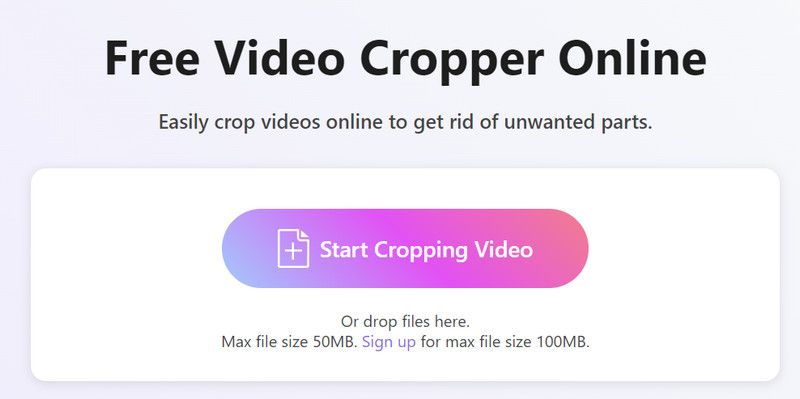
進入新頁面後,拖曳並調整WebM影片的寬高比。檢查效果後,按一下「裁剪影片」。
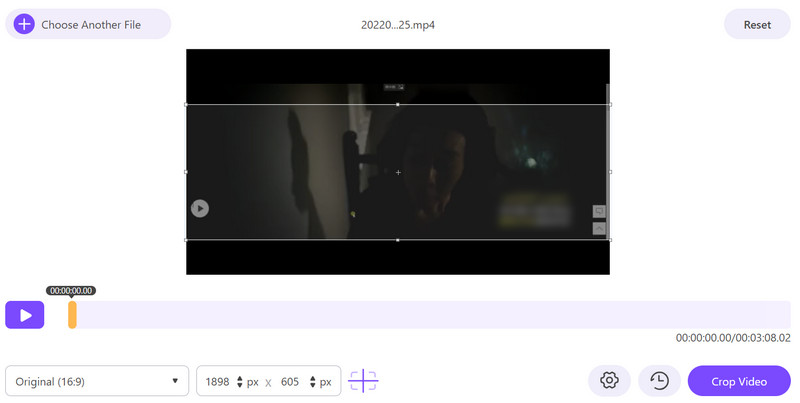
最後,按一下「下載」以取得裁剪後的 WebM 影片。
嘗試使用 FFmpeg 進行 WebM 裁剪
FFmpeg 是一個多媒體框架,可用於解碼、編碼、轉碼、串流、過濾和播放各種多媒體檔案。它適用於 Windows、macOS、Linux 和其他作業系統。此外,FFmpeg 支援大量多媒體格式。有時它也可以用作轉換器。它提供的過濾器可用於處理和編輯多媒體文件,例如添加浮水印或調整顏色。
以下是如何使用 FFmpeg 裁切 WebM 影片的說明。
在您的電腦上下載並安裝 FFmpeg。啟動後,找到作物過濾器。
輸入下面的語法。
ffmpeg -i 輸入.mp4 -filter:v “crop=w:h:x:y” 輸出.mp4
在 w 位置輸入寬度,在 h 位置輸入高度,在 y 位置輸入垂直位置,在 x 位置輸入水平位置。
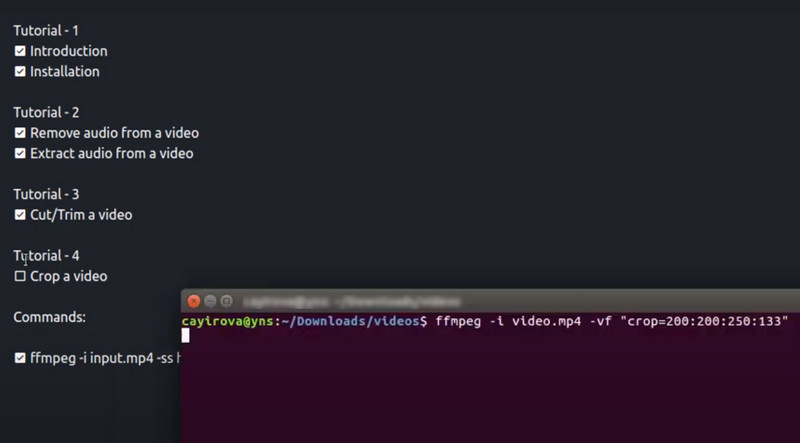
獎勵:如果您想將 WebM 轉換為其他格式怎麼辦
鑑於WebM格式可能不適配某些播放器或影片網站,有時您可能需要先將其轉換為其他格式才能正常分享。這時候你需要一個專業的工具來幫助你。我們強烈建議您嘗試這個最好的視訊轉換器, ArkThinker Video Converter Ultimate。除了支援多種格式轉換外,您還可以一次批次轉換多個影片。因此,它成為轉換 WebM 影片的最佳選擇。
這是有關如何使用 ArkThinker Video Converter Ultimate 進行視訊轉換的詳細指南。
從其官方網站下載 ArkThinker Video Converter Ultimate。安裝後,在電腦上打開它。
在主介面上選擇“轉換器”,然後點擊“新增檔案”或大加號按鈕上傳您的 WebM 影片。

下拉「全部轉換為」旁邊的清單以尋找您的目標格式。

如果您需要修改視頻,請點擊介面上的“剪切”、“編輯”和“增強”。然後點擊“儲存到”為轉換後的影片選擇儲存路徑。

完成所有設定後,按一下“全部轉換”開始該過程。

第 3 部分。
我們可以將 WebM 轉換為 MP4 嗎?
當然,您可以將 WebM 轉換為 MP4 或其他流行的格式。市面上有多種轉換器可供您選擇。桌面軟體和線上工具都是不錯的選擇。我們強烈建議您嘗試最好的工具,ArkThinker Video Converter Ultimate。
WebM 的缺點是什麼?
儘管WebM非常流行並被廣泛使用,但它也有一些不可忽視的缺點。與 MP4 或其他格式相比,WebM 的支援範圍較小。舊軟體可能有相容性問題。此外,WebM 檔案往往具有較大的檔案大小。如果您的儲存空間有限,WebM 格式將不是一個好的選擇。
MKV 和 WebM 哪個比較好?
這取決於您的具體需求。但您可以考慮一些因素。如果您關心相容性、靈活性和大文件支持, MKV 可能是更好的選擇。如果您需要較小的檔案大小和開放的免版稅格式,WebM 可能更合適。
結論
在簡要介紹了 WebM 格式以及如何開啟 WebM 影片後,我們開始切入正題 如何裁剪 WebM。為了幫助您更好地理解和應用此操作,我們推薦三個很棒的工具,包括2個桌面應用程式和1個線上工具。結合詳細的逐步指南,無論您選擇哪種方式,您都能夠實現您的目標。如果您有更好的推薦,歡迎留言並與我們交流。我們很樂意聽取您的意見。
你怎麼看這個帖子?點擊評價這篇文章。
出色的
評分: 4.9 / 5(基於 641 票)



